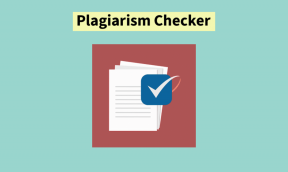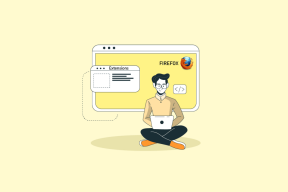Spotlighti piltide salvestamine Windows 11-s
Miscellanea / / November 29, 2021
Kas olete kunagi mõelnud, kust pärinevad teie Windowsi arvutis kuvatavad taustapildid? Windows Spotlight kureerib need pildid. Windows Spotlightiga on komp; uter laadib regulaarselt alla uusi pilte ja kasutab neid lukustuskuva taustana. Spotlighti funktsioon pakub ka näpunäiteid, kuidas seda teha parandada tootlikkust.

Kuigi Spotlight laadib pilte pidevalt alla, ei ole kujutised sellisel kujul, mis muudaks need muudel eesmärkidel kasutatavaks. See tähendab, et need pole tavalised JPG- või PNG-kujutised. Nii et peate nende salvestamiseks ja mujal kasutamiseks natuke vaeva nägema.
Seega, kui soovite kasutada Spotlighti pilte või salvestada neid isiklikuks kasutamiseks, tehke järgmist.
Samuti teemal Guiding Tech
Varasemate Spotlighti piltide leidmine Windowsi failikaustas
Vaikimisi salvestab Windows Spotlighti pildid kausta nimega AppData. See kaust on aga peidetud. Selle asukoha leidmiseks tehke järgmist.
Samm 1: Käivitage File Explorer.

2. samm: Valige vahekaart Vaade.

3. samm: Märkige rühmas Näita/peida ruut valiku Peidetud üksused kõrval, et kõik peidetud kaustad ja failid oleksid nähtavad.

4. samm: Liikuge kausta Assets, kopeerides ja kleepides File Exploreri aadressiribale järgmise tee:
%userprofile%\AppData\Local\Packages\Microsoft. Windows. ContentDeliveryManager_cw5n1h2txyewy\LocalState\Assets

Kui avate kausta Assets, näete mitut faili, mis esindavad Spotlighti pilte. Nendel failidel pole aga laiendeid, mis muudab need kasutuskõlbmatuks, kui laiendusi pole lisatud.
Samuti teemal Guiding Tech
Faililaiendi muutmine kasutatavaks pildifailitüübiks
Spotlighti piltide laienduse muutmiseks ja nende kasutatavaks muutmiseks tehke järgmist.
Samm 1: Looge oma arvutis eelistatud asukohta uus kaust.

2. samm: Valige kõik failid kaustas Varad, mis sisaldavad Spotlighti pilte, vajutades klaviatuuril klahvikombinatsiooni Ctrl + A.

3. samm: Kopeerige failid, vajutades klaviatuuril Ctrl + C või paremklõpsates oma valikul ja valides Kopeeri.

Märge: Kui proovite faile kopeerida, võite saada Windowsilt hoiatusteate, mis teatab, et mõned failid võivad teie arvutit kahjustada. Põhjus on selles, et teisaldate need ühest süsteemikaustadest ja neile pole laiendusi määratud. Seetõttu ei tuvasta Windows "failitüüpe".
4. samm: Kleepige failid uude kausta, vajutades klaviatuuril klahvikombinatsiooni Ctrl + V. Teise võimalusena võite kaustas paremklõpsata ja valida valikute loendist Kleebi.

5. samm: Valige File Exploreri akna ülaosas fail.

6. samm: Klõpsake nuppu Ava Windows PowerShell ja valige Ava Windows PowerShell administraatorina.

7. samm: Viige ülekantud Spotlighti pilte sisaldavas uues kaustas kursor riba ülaossa, paremklõpsake ja kopeerige tee aadress.

8. samm: Tippige Windows PowerShellis käsk cmd, jätke tühik ja kleepige kopeeritud tee.

9. samm: Sisestage allolev käsk ja vajutage klaviatuuril Enter ning see peaks muutma faililaiendiks jpg.
ren * *.jpg

10. samm: Väljuge käsurealt ja vajutage kausta värskendamiseks klaviatuuril F5.
Pildid peaksid nüüd olema jpg-vormingus ja kasutamiseks valmis.
Samuti teemal Guiding Tech
Spotlighti piltide automaatne allalaadimine
Kuigi ülaltoodud sammude järgimine aitab leida varasemaid Spotlighti pilte ja teisendada need kasutatavateks failideks, võib selle tegemine olla kogu aeg tüütu. Windows 11 ei paku automaatset allalaadimist võimaldavat funktsiooni; Siiski saate Microsoft Store'ist alla laadida kolmandate osapoolte rakendusi, mis teevad selle triki ära. Siin on järgmised sammud.
Samm 1: Käivitage Microsoft Store.

2. samm: Otsige üles dünaamiline teema ja valige Hangi.
Hankige dünaamiline teema

3. samm: Käivitage dünaamilise teema rakendus menüüst Start.

4. samm: Rakenduse akna vasakus servas klõpsake igapäevast Windows Spotlighti pilti.

5. samm: Sirvige valikute loendit ja lubage lüliti automaatseks salvestamiseks.

6. samm: Valige kaust, kuhu soovite oma pildid salvestada.
Pärast nende toimingute tegemist peaksite laskma Spotlighti pildid iga päev arvutisse alla laadida.
Teema muutmine Windows 11-s
Nüüd, kui teate Windowsi lukustuskuval kuvatavate kaunite taustade salvestamist, võiksite seda kaaluda Windows 11 arvuti teema muutmine samuti.